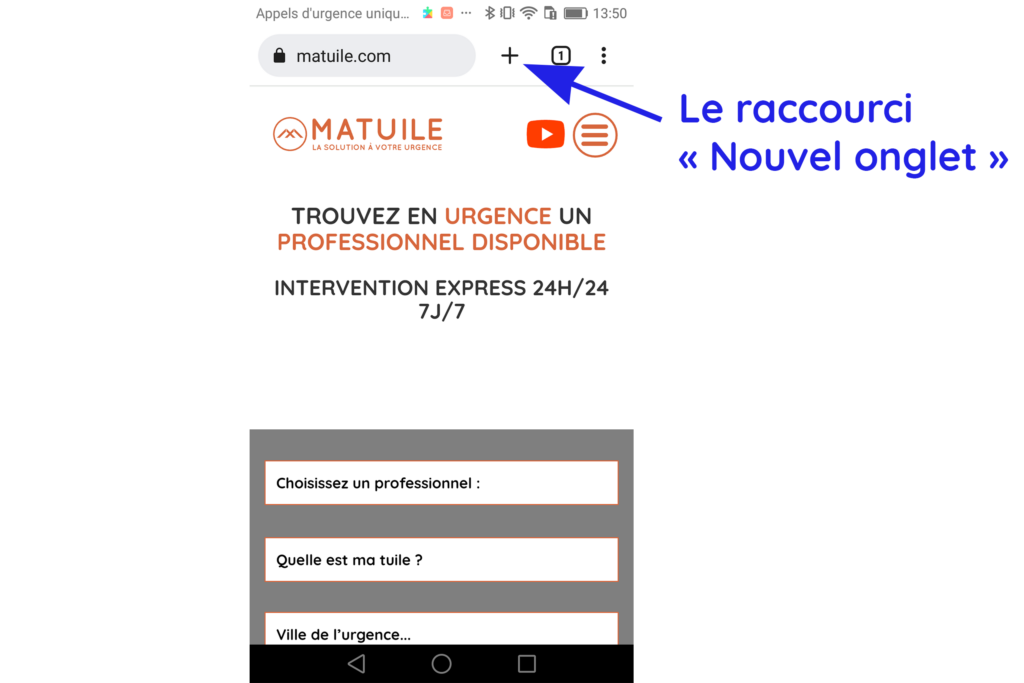Savoir comment ouvrir un nouvel onglet Google sur un smartphone Android permet d’optimiser son expérience de navigation web. Lorsque vous lancez Google Chrome sur votre smartphone, il est probable que vous soyez accueilli par un seul onglet. Or, vous avez la possibilité d’ajouter de nouveaux onglets. Cette fonctionnalité vous offre la possibilité de rester sur la même session tout en explorant différentes pages web d’un simple clic.
Voyons comment cela est possible :
- Le clic sur le menu
- Le clic sur l’icône des onglets
- Le clic sur le +
1ère solution : le clic sur le menu
Lorsque Google Chrome est ouvert, appuyez sur le menu (les 3 petits points verticaux) en haut ou en bas à droite, puis appuyer sur « Nouvel onglet ». Un nouvel onglet Google se crée alors automatiquement sur Android.
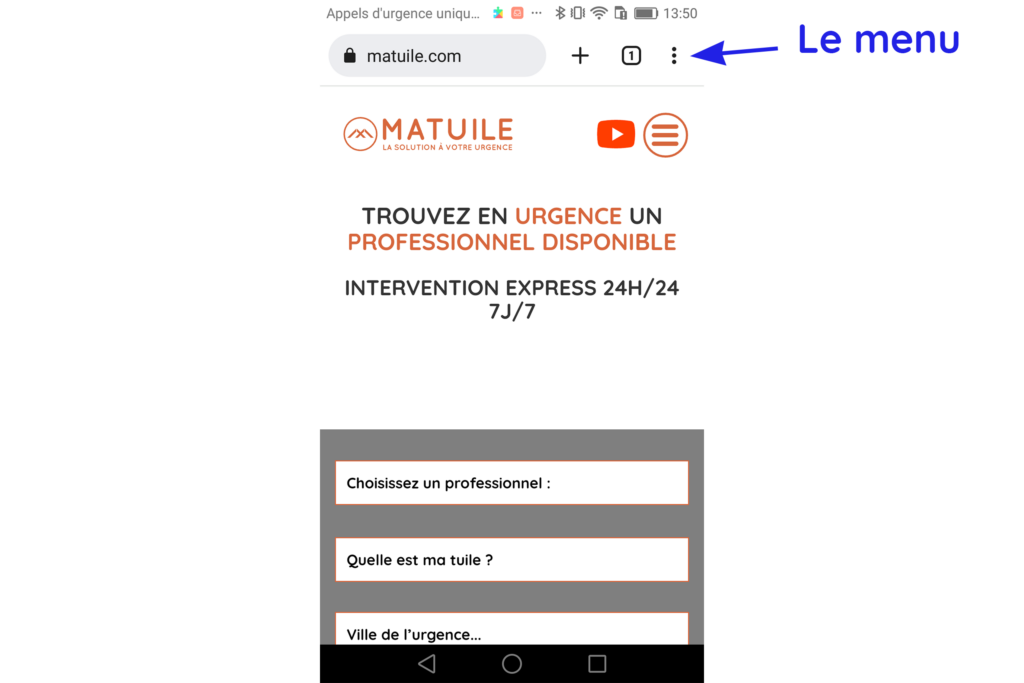
2ème solution : le clic sur l’icône des onglets
Lorsque Google Chrome est ouvert, appuyez un certain temps sur l’icône des onglets, puis sur « Nouvel onglet ». Un nouvel onglet se crée automatiquement.
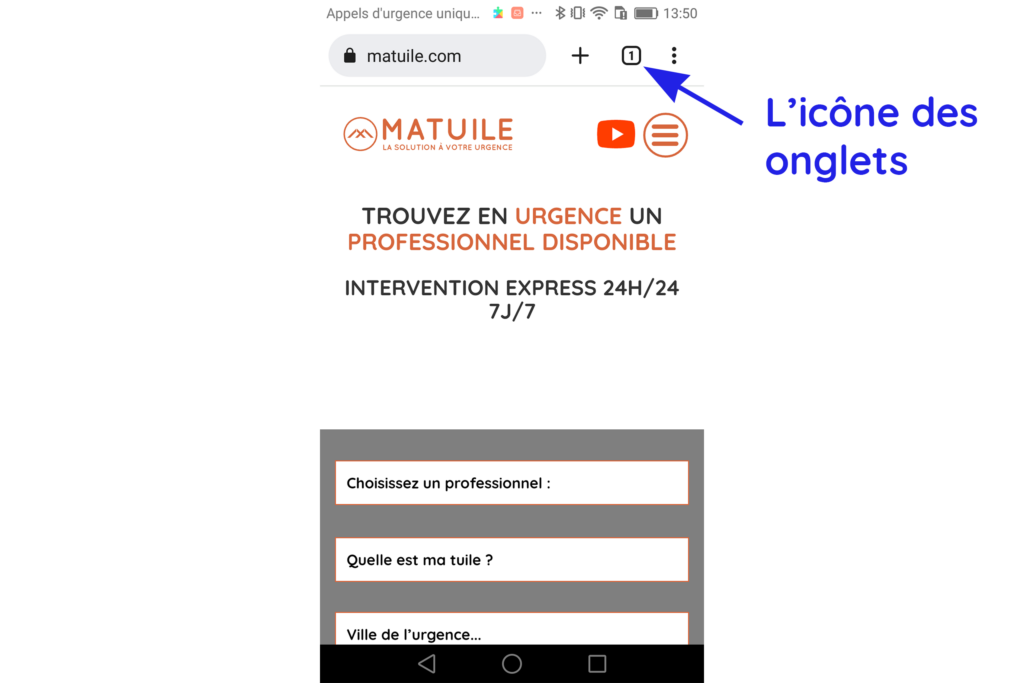
3ème solution : le clic sur le raccourci
Lorsque Google Chrome est ouvert, appuyez sur le menu (les 3 petits points verticaux) en haut à droite, puis appuyez sur « Paramètres », ensuite « Raccourci de la barre d’outils », activez le « raccourci de la barre d’outils » si ce n’est pas fait, puis cochez « Nouvel onglet ». Revenez sur la page d’accueil Google, un « + » a été ajouté à côté de la barre de recherche. Appuyer sur le « + » pour créer directement un nouvel onglet !